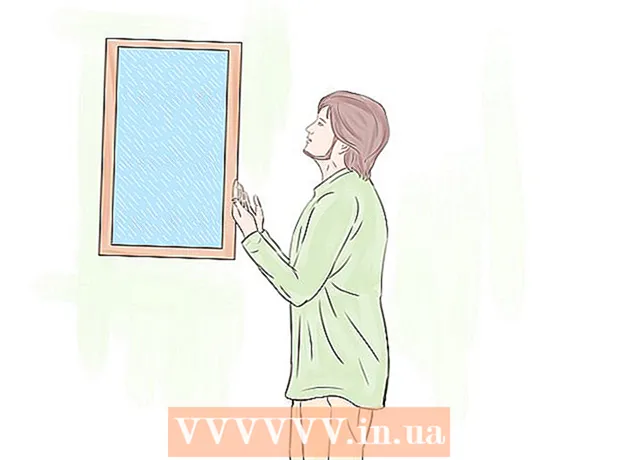Yazar:
John Pratt
Yaratılış Tarihi:
12 Şubat 2021
Güncelleme Tarihi:
16 Mayıs Ayı 2024

İçerik
Bu wikiHow makalesi, bir Samsung Galaxy'de uygulamanın kendisini silmeden uygulamalar menüsünden bir uygulama adını ve simgeyi nasıl sileceğinizi öğretir.
Adım atmak
 Galaxy'nizdeki uygulamalar menüsünü açın. Simgeyi bulun ve dokunun
Galaxy'nizdeki uygulamalar menüsünü açın. Simgeyi bulun ve dokunun  Simgeye dokunun ⋮. Bu düğme, uygulamalar menüsünün sağ üst köşesinde bulunur. Bu bir açılır menü açacaktır.
Simgeye dokunun ⋮. Bu düğme, uygulamalar menüsünün sağ üst köşesinde bulunur. Bu bir açılır menü açacaktır.  Üzerine dokunun Ayarlar menüde. Bu, ayarlar menüsünün ana ekranını yeni bir sayfada açacaktır.
Üzerine dokunun Ayarlar menüde. Bu, ayarlar menüsünün ana ekranını yeni bir sayfada açacaktır.  Üzerine dokunun Uygulamaları gizle ayarlar ana ekranında. Bu, uygulamalar menüsünde bulabileceğiniz tüm uygulamaların bir listesini açacaktır.
Üzerine dokunun Uygulamaları gizle ayarlar ana ekranında. Bu, uygulamalar menüsünde bulabileceğiniz tüm uygulamaların bir listesini açacaktır.  Gizlemek istediğiniz uygulamaya dokunun. Bu, uygulamayı seçecek ve listede yanına mavi bir onay işareti ekleyecektir.
Gizlemek istediğiniz uygulamaya dokunun. Bu, uygulamayı seçecek ve listede yanına mavi bir onay işareti ekleyecektir. - Hepsini aynı anda gizlemek için birden fazla uygulama seçebilirsiniz.
 Düğmeye dokunun BAŞVURMAK. Bu düğme, ekranın sağ üst köşesinde bulunur. Seçilen tüm uygulamaları gizler ve bunları uygulamalar menüsünden kaldırır.
Düğmeye dokunun BAŞVURMAK. Bu düğme, ekranın sağ üst köşesinde bulunur. Seçilen tüm uygulamaları gizler ve bunları uygulamalar menüsünden kaldırır. - Bu, uygulamaları kaldırmayacaktır. Tüm gizli uygulamaları her zaman açabilir ve kullanabilirsiniz.